2023-07-09 266
推荐:win7 32位系统下载

准备工作:
两台计算机。
这两台计算机通过某种方式连接,如局域网、因特网等。
操作方法:
设置允许远程桌面访问。
1、在要被远程访问的计算机的桌面上,右击【我的电脑】-【系统属性】,然后勾选【允许用户远程连接到此计算机】;
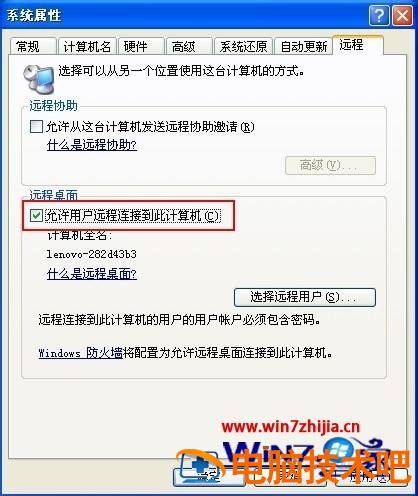
2、点击【开始】-【运行】。输入 gpedit.msc ,回车;
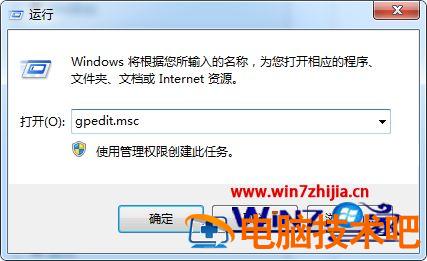
3、在【组策略】对话框,依次展开【Windows 设置】-【安全设置】-【本地策略】-【安全选项】;
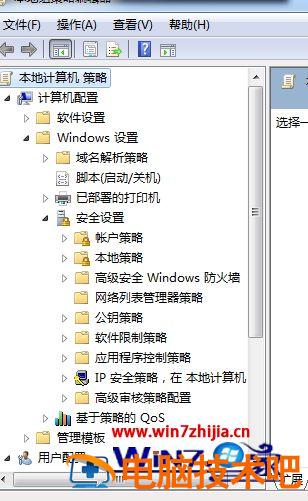
4、点击【安全选项】后,在右侧的窗口里找到【帐户:使用空白密码的本地帐户只允许进行控制台登录】一行,右击,选择【属性】;
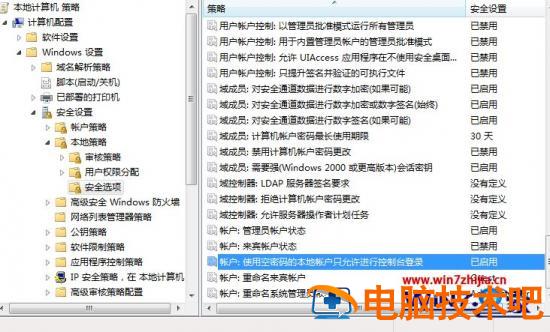
5、在弹出属性设置窗口中,选择【已禁用】,然后点击【应用】-【确定】,再关闭组策略。这样就算设置完成啦。

6、再在【开始】-【运行】里输入 mstsc,远程连接没有设置系统登录密码的计算机,可以发现,密码为空,也可以正常连接远程桌面啦,
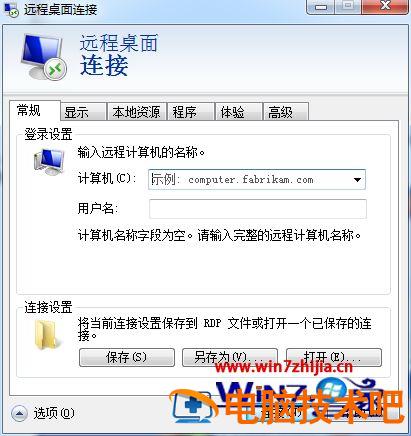
上述给大家讲解的就是win7远程桌面空密码的步骤,按照上面的方法操作之后,空密码也可以正常连接远程桌面了。
原文链接:https://000nw.com/7685.html
=========================================
https://000nw.com/ 为 “电脑技术吧” 唯一官方服务平台,请勿相信其他任何渠道。
系统教程 2023-07-23
电脑技术 2023-07-23
应用技巧 2023-07-23
系统教程 2023-07-23
系统教程 2023-07-23
软件办公 2023-07-11
软件办公 2023-07-11
软件办公 2023-07-12
软件办公 2023-07-12
软件办公 2023-07-12
扫码二维码
获取最新动态
